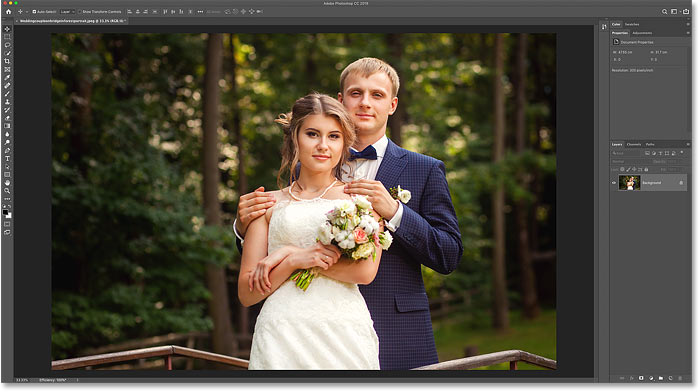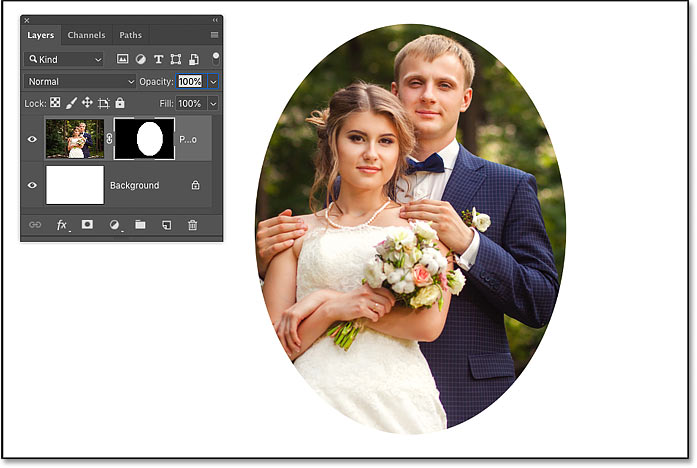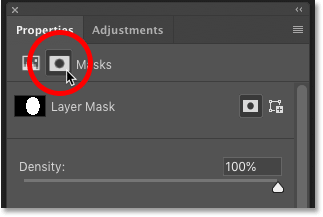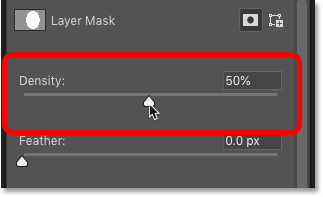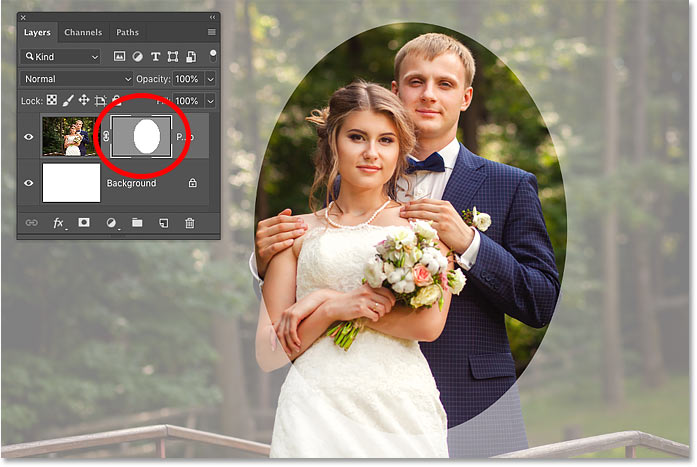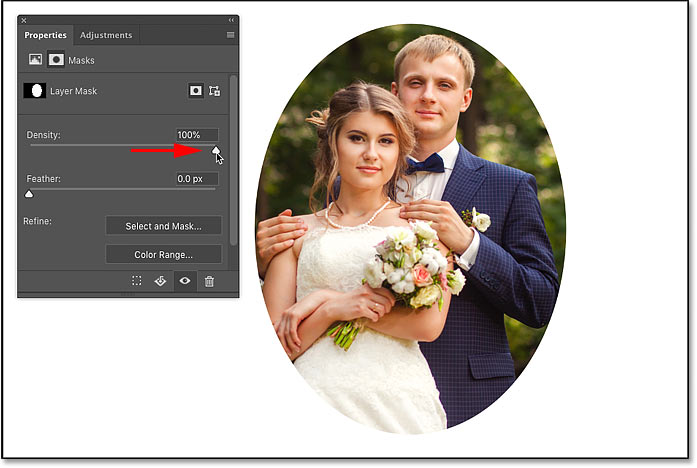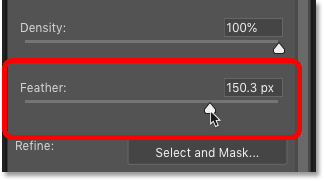مقدمه
با عرض سلام و خیر مقدم خدمت کاربران محترم سایت آموزشی پی وی لرن و تمامی علاقه مندان به یادگیری آموزش های پروژه محور فتوشاپ این بار قصد داریم یکی از مهمترین بخش های فتوشاپ یعنی قابلیت های قدرتمند ماسک در فتوشاپ را به شما آموزش دهیم. همان طور که می دانید در جلسه قبل چند نکته باقی ماند که این جلسه به آنها خواهیم پرداخت ، اتفاقا این نکات از قابلیت های قدرتمند ماسک می باشد. که با هم بررسی خواهیم کرد.
چگونگی محو یا fade کردن لایه ماسک
همان طور که گفتیم ماسک دو قابلیت قدرتمند در پانل Properties دارد که در زیر آمده است:
قابلیت اول Density است که به شما این امکان را می دهد که اثر ماسک لایه را شیشه ای و شفاف کنید.
قابلیت دوم Feather است و باعث می شود لبه های ماسک نرم تر شود.
حالا ببینیم که چطور می شود با این دو قابلیت کار کرد؟
در این عکس، می خواهیم از یک ماسک برای اضافه کردن یک افکت تصویری در اطراف زوج استفاده کنیم.
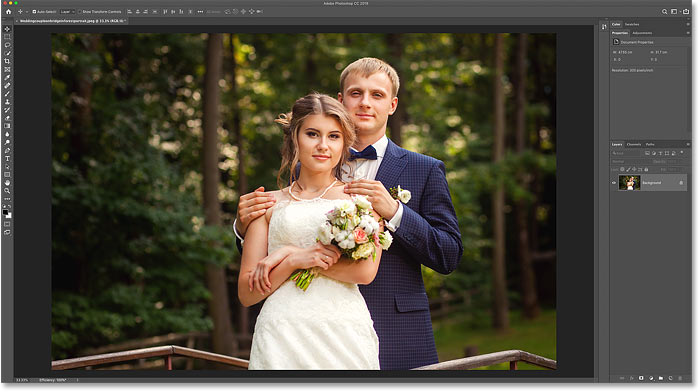
قابلیت های قدرتمند ماسک در فتوشاپ
چون این موارد را قبلا توضیح دادم شما خودتان قسمتی از شکل را همانند من انتخاب کنید و یک لابه ماسک ایجاد کنید.
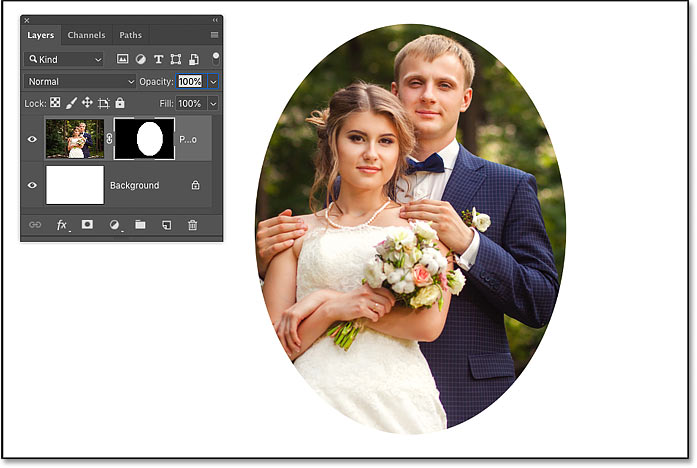
چگونگی محو یا fade کردن لایه ماسک
اگر گزینه های ماسک لایه را در پانل Properties نمی بینید، مطمئن شوید که آیکون Mask در بالای صفحه انتخاب شده است.
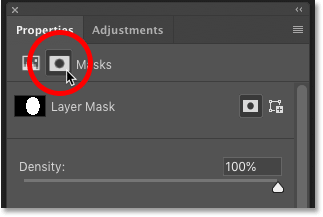
پانل Properties
شیشه ای کردن لایه ماسک
برای از بین بردن اثر یک ماسک لایه، از کشویی Density استفاده کنید. هر چقدر تراکم را از مقدار پیش فرض آن ۱۰۰٪ کاهش دهید، مناظقی که توسط ماسک پنهان شده اند شفاف تر خواهد شد.
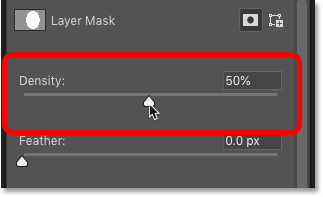
شیشه ای کردن لایه ماسک
در اینجا می بینیم که در مقدار تراکم ۵۰٪، بقیه تصویر خارج از انتخاب من اکنون ۵۰٪ قابل مشاهده است.
اگر به پنل لایه ها نیز نگاهی بیندازید، مشاهده می کنید که قسمت هایی از ماسک که سیاه بودند، در حال حاضر خاکستری کم رنگ هستند.
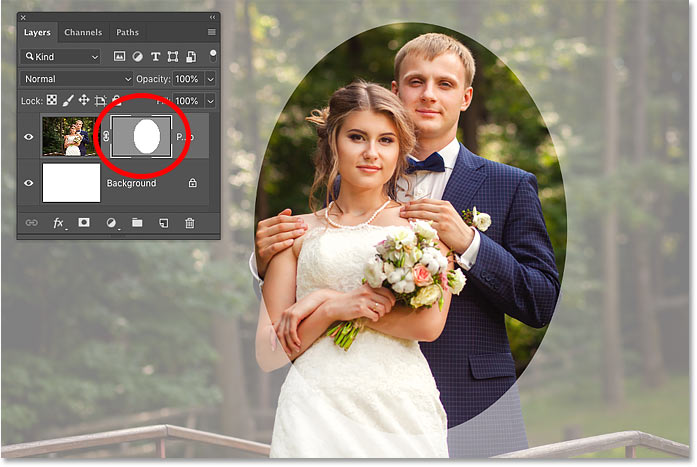
قابلیت های قدرتمند ماسک در فتوشاپ
شیشه ای کردن لایه ماسک می تواند در بسیاری موارد مفید باشد، اما ما فعلا نمی خواهیم که این افکت روی تصویر باقی بماند. بنابراین، Density را به ۱۰۰٪ افزایش می دهیم تا دوباره قسمت های اطراف ناحیه انتخابی پنهان شوند.
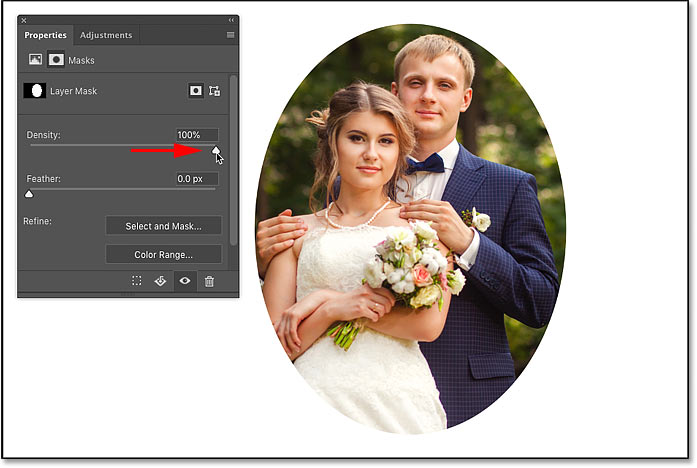
افزایش Density به ۱۰۰٪
چگونه یک ماسک لایه را بپوشانیم ( feather )
آنچه که می خواهیم در این مرحله انجام دهیم این است که به جای آن که لبه های ماسک صاف باشد، یک حالت محو و نرم شدگی داشته باشد.
می توانیم این کار را به راحتی با استفاده از گزینه Feather در پنل Properties انجام دهیم.
برای نرم کردن لبه ها، اسلایدر Feather را به سمت راست بکشید. هر چه بیشتر به سمت راست بکشید، لبه های ماسک لطیف تر و نرم تر می شوند.
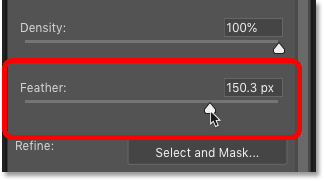
چگونه یک ماسک لایه را بپوشانیم ( feather )
و فقط با کشیدن اسلایدر Feather، من قادر به خلق این اثر جذاب هستم.

قابلیت های قدرتمند ماسک در فتوشاپ
کلام آخر
این هم یکی دیگر از آموزش های کاربردی فتوشاپ که به پایان رسید. اما نگران نباشید پی وی لرن باز هم برای شما آموزش های جالب و جذابی در نظر گرفته کافیست سری به سایت ما بزنید و از خواندن این آموزش ها لذت ببرید.
موفق باشید.
 فروشگاه
فروشگاه فیلم های آموزشی
فیلم های آموزشی کتاب های آموزشی
کتاب های آموزشی مقالات آموزشی
مقالات آموزشی وردپرس
وردپرس